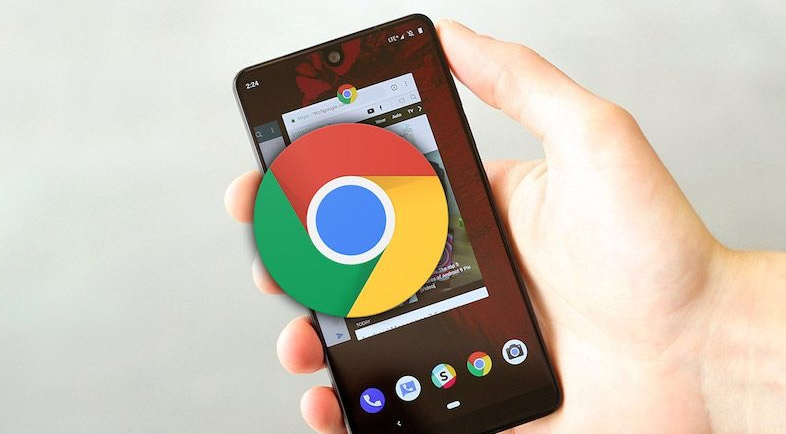详情介绍
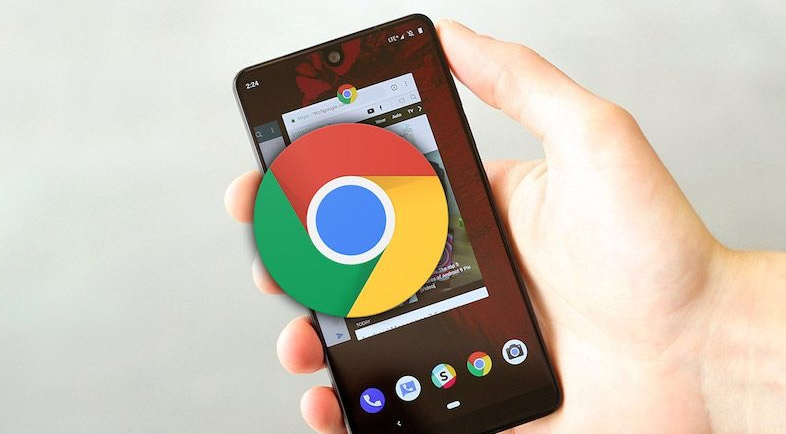
在谷歌浏览器中查看和管理网站的 Cookie 信息是一项非常实用的技能,无论是为了调试网站问题、保护个人隐私还是进行网络安全防护,都可能会用到。以下是详细的操作步骤:
1. 打开谷歌浏览器:确保你已经安装了谷歌浏览器,并在电脑上成功启动它。
2. 进入设置页面:点击浏览器右上角的三个点(菜单按钮),在下拉菜单中选择“设置”选项,这将打开浏览器的设置页面。
3. 找到隐私和安全设置:在设置页面中,向下滚动直到看到“隐私和安全”部分,然后点击“Cookie 和其他网站数据”或类似的选项,具体名称可能会因浏览器版本而有所不同。
4. 查看 Cookie 信息:在“Cookie 和其他网站数据”页面中,你可以看到一个列表,显示了当前存储在你浏览器中的所有 Cookie 信息,包括网站名称、Cookie 名称、值、过期时间等详细信息。你可以通过滚动页面来浏览完整的 Cookie 列表。
5. 管理 Cookie:在这个页面上,你还可以进行一些基本的 Cookie 管理操作,例如:
- 删除单个 Cookie:找到你想要删除的 Cookie,点击其对应的“删除”按钮。
- 删除所有 Cookie:如果你想清空所有的 Cookie,可以点击“清除所有 Cookie”按钮。请注意,这将会删除所有网站上的 Cookie,可能会导致你在某些网站上需要重新登录。
- 阻止特定网站的 Cookie:如果你不想某个特定网站在你的浏览器中设置 Cookie,可以在“允许”或“阻止”部分添加该网站的网址,并选择相应的操作。
6. 高级设置(可选):对于更高级的用户,还可以通过点击“更多设置”或类似的链接,进入更详细的 Cookie 管理页面,在这里你可以对 Cookie 的行为进行更细致的控制,例如设置默认的 Cookie 策略、管理例外情况等。
7. 保存更改并退出:完成所有的 Cookie 管理操作后,记得点击页面底部的“保存”或“确认”按钮,以应用你的更改。然后关闭设置页面,返回到正常的浏览器浏览界面。
通过以上步骤,你就可以轻松地在谷歌浏览器中查看和管理网站的 Cookie 信息了。请记住,合理地管理 Cookie 不仅可以保护你的个人隐私,还可以提高浏览器的性能和安全性。同时,也要根据自己的需求和偏好,灵活地调整 Cookie 的管理策略。